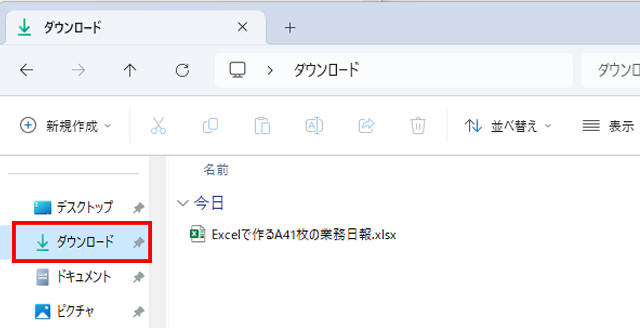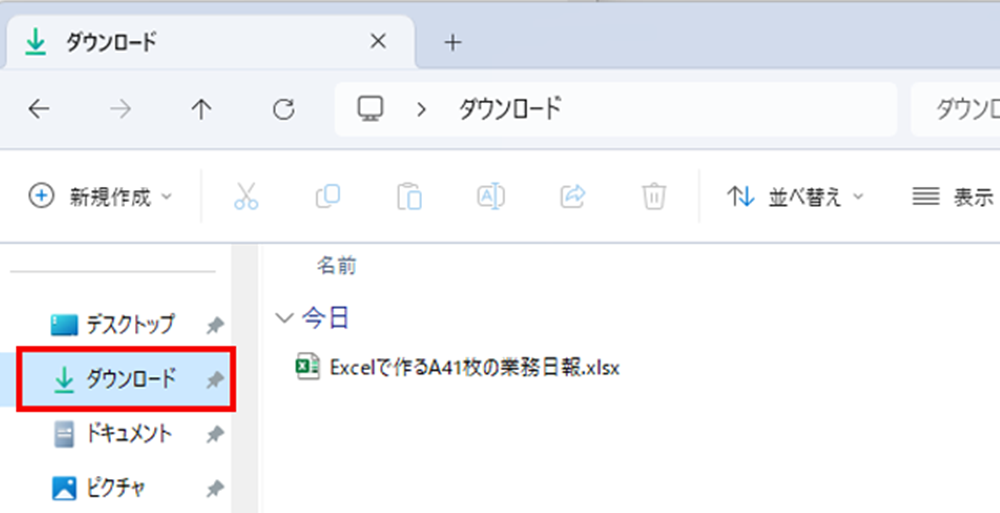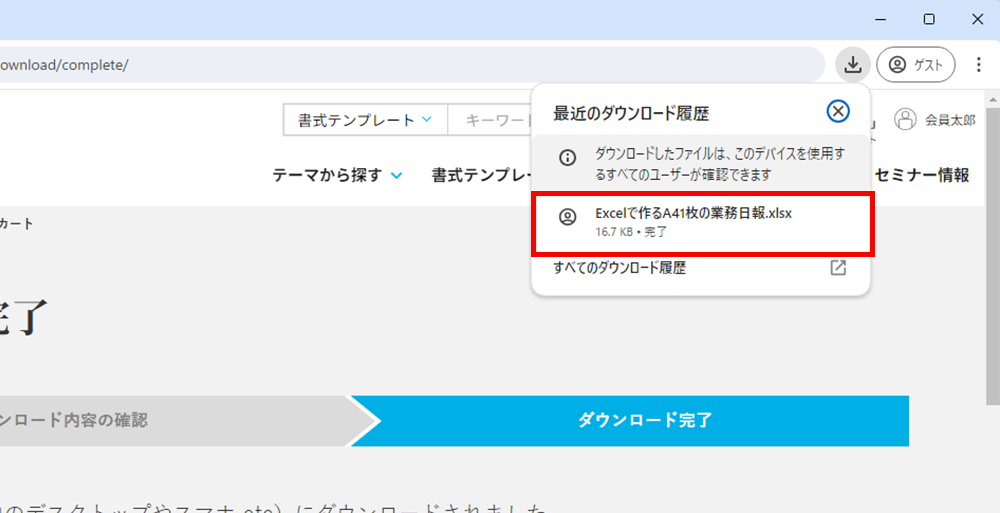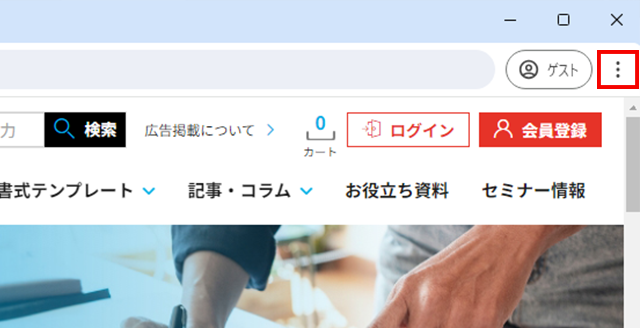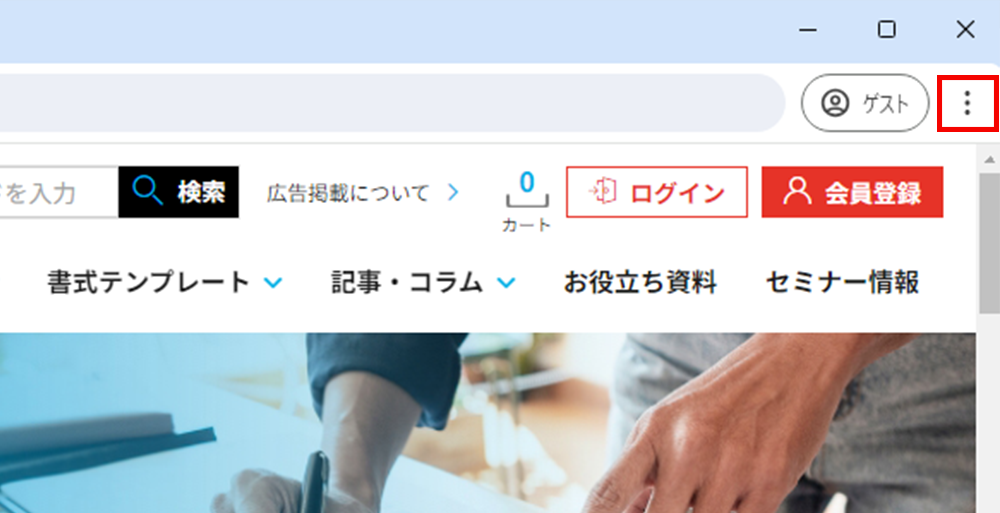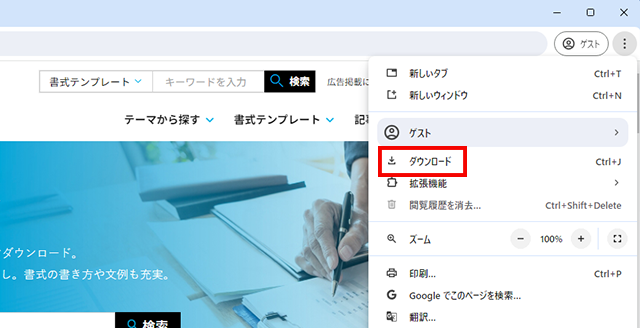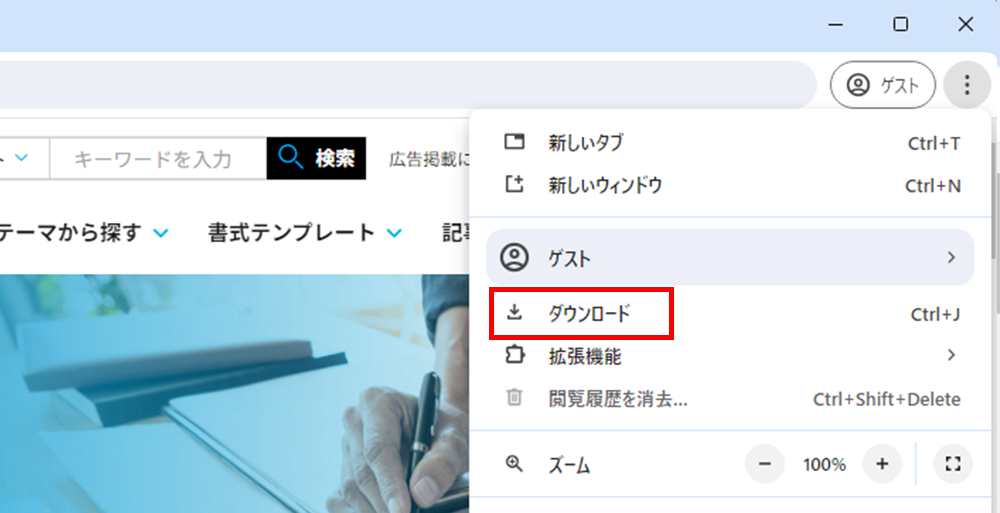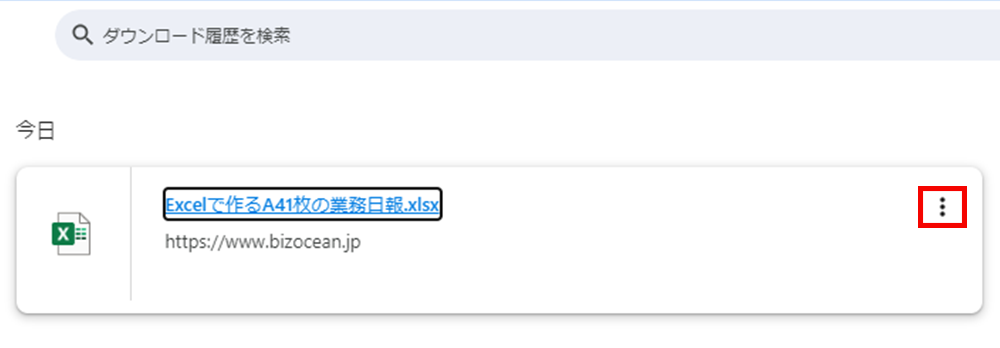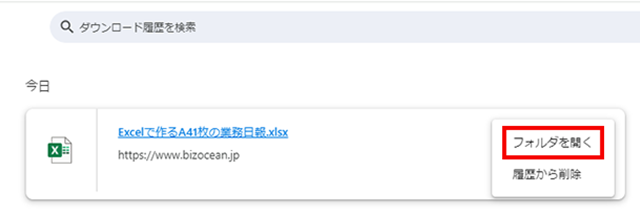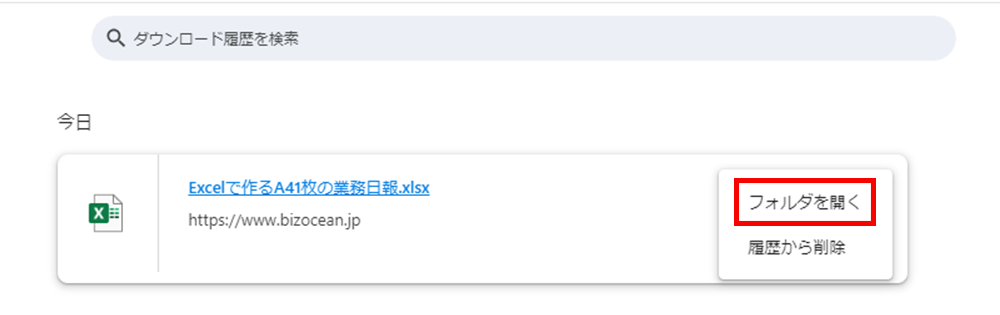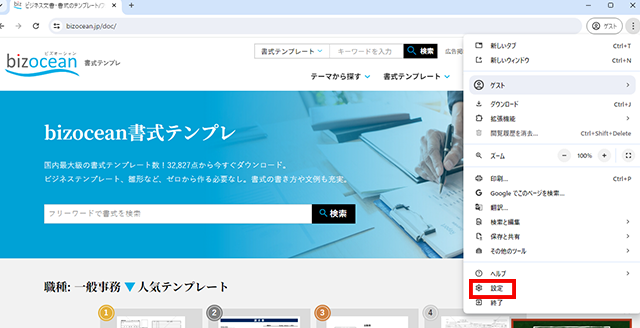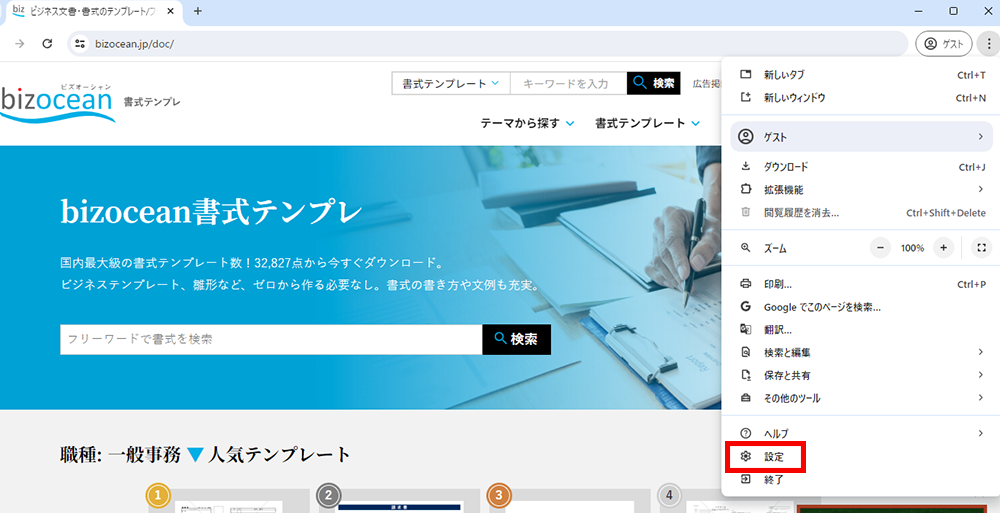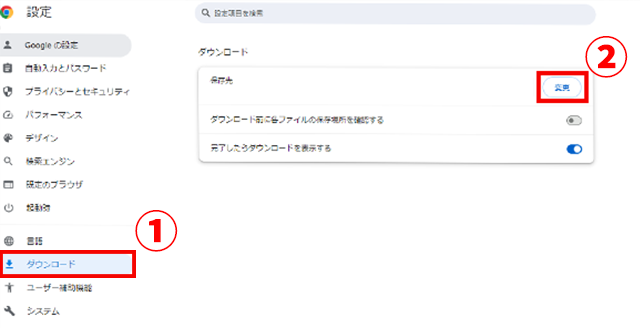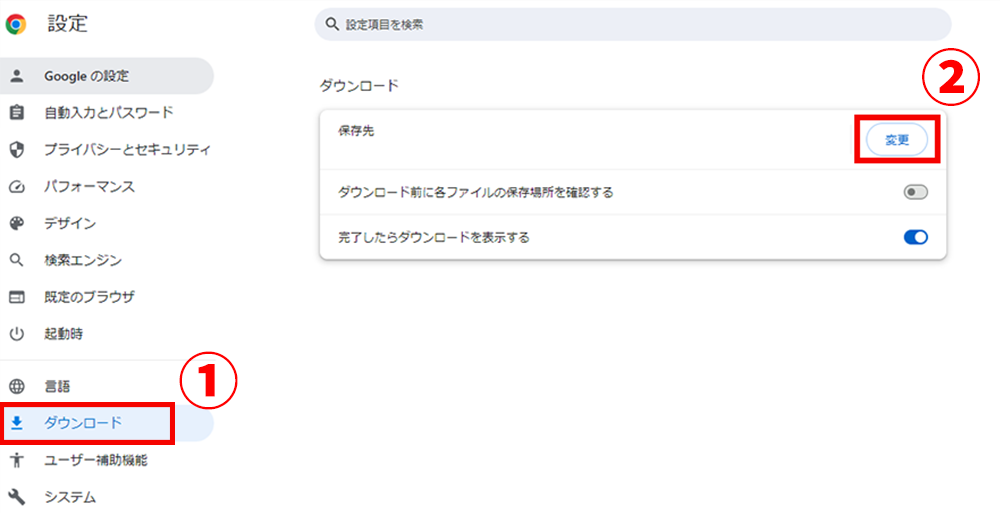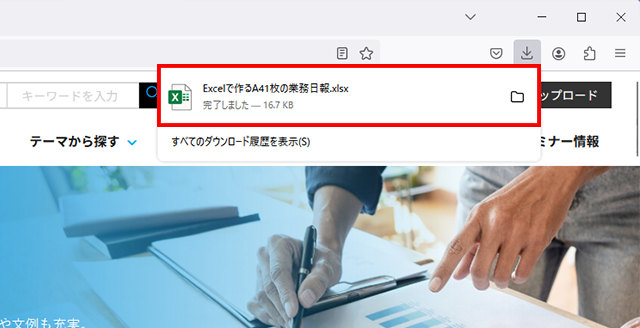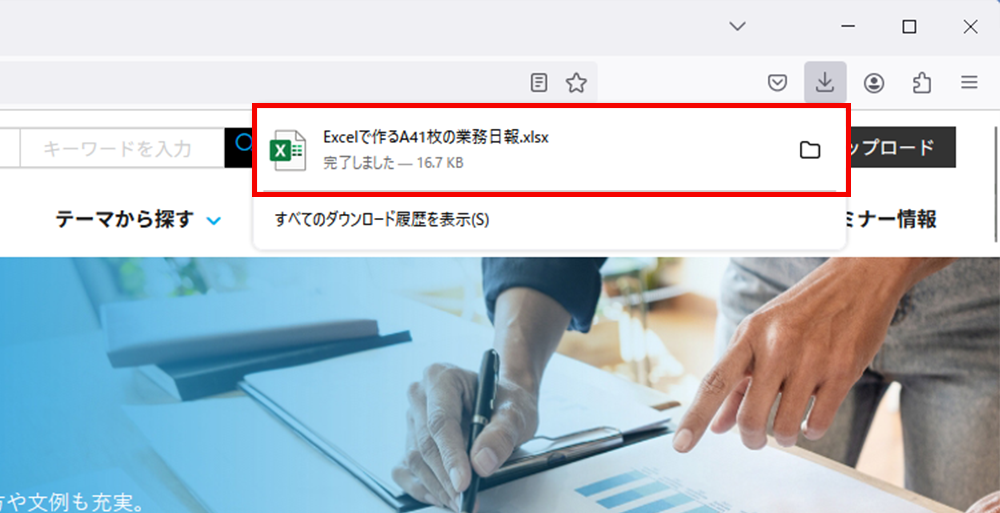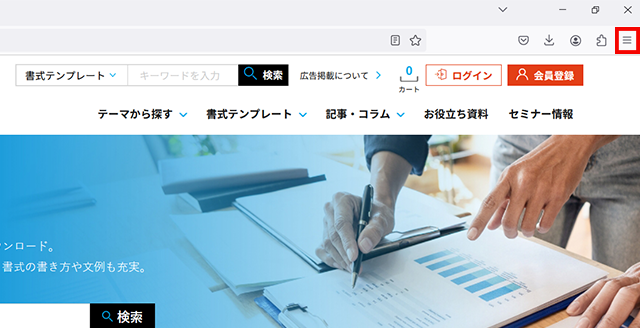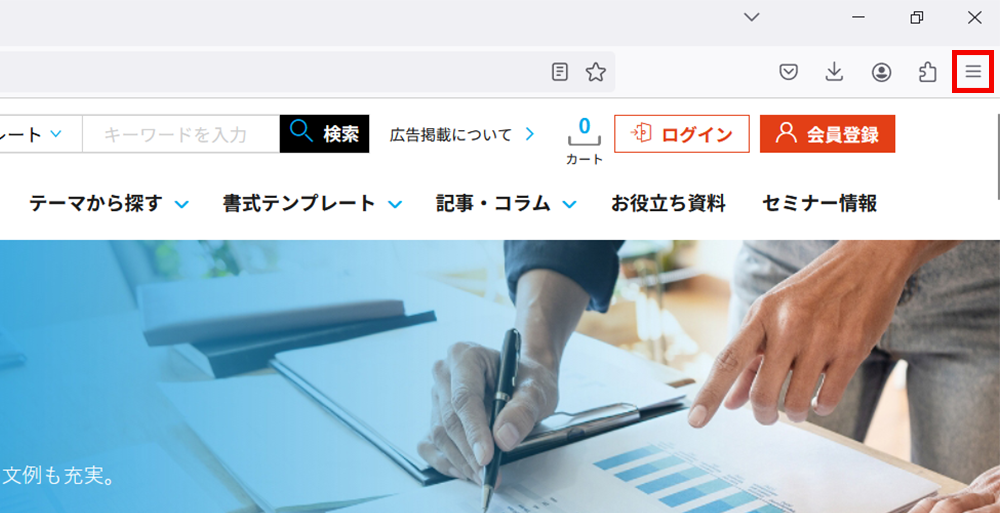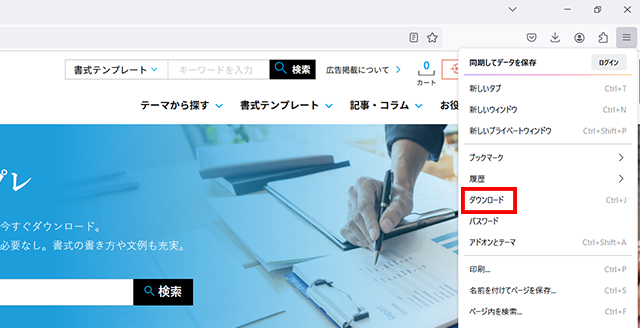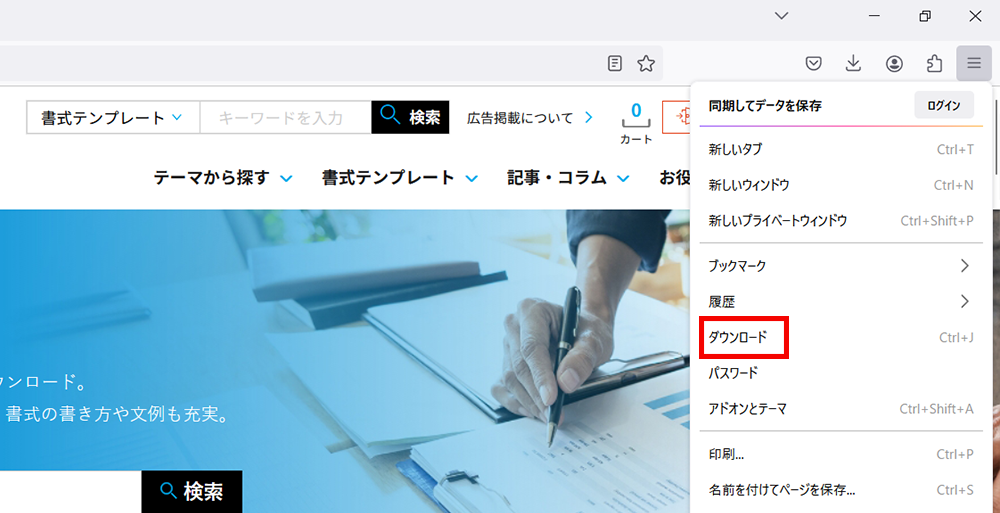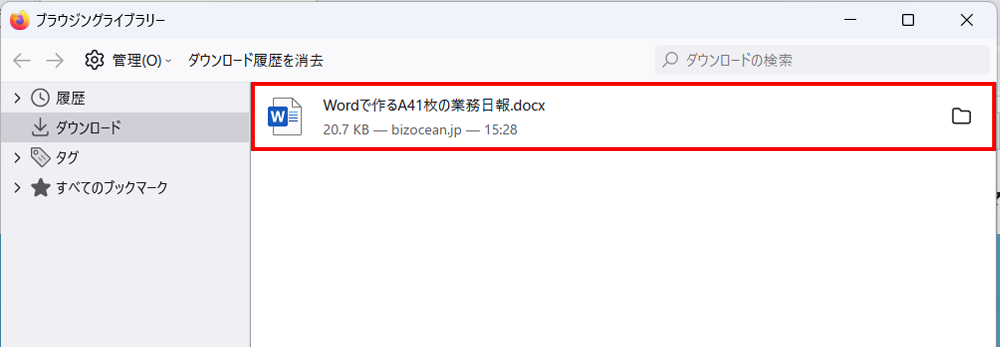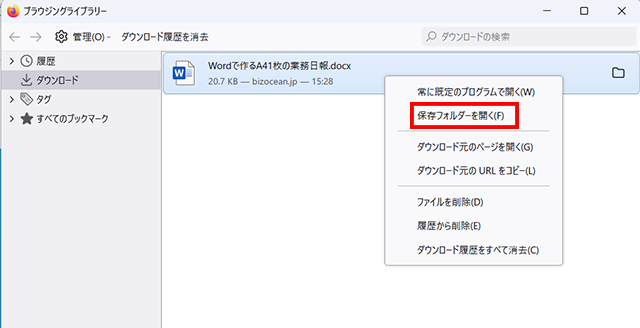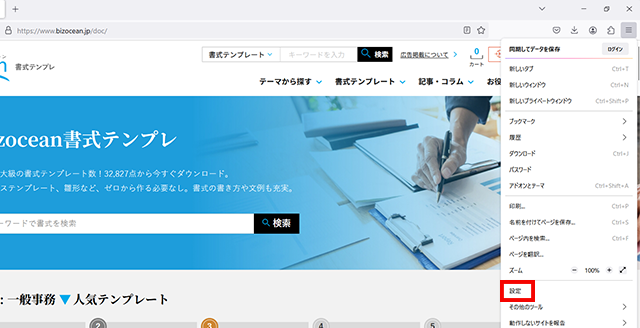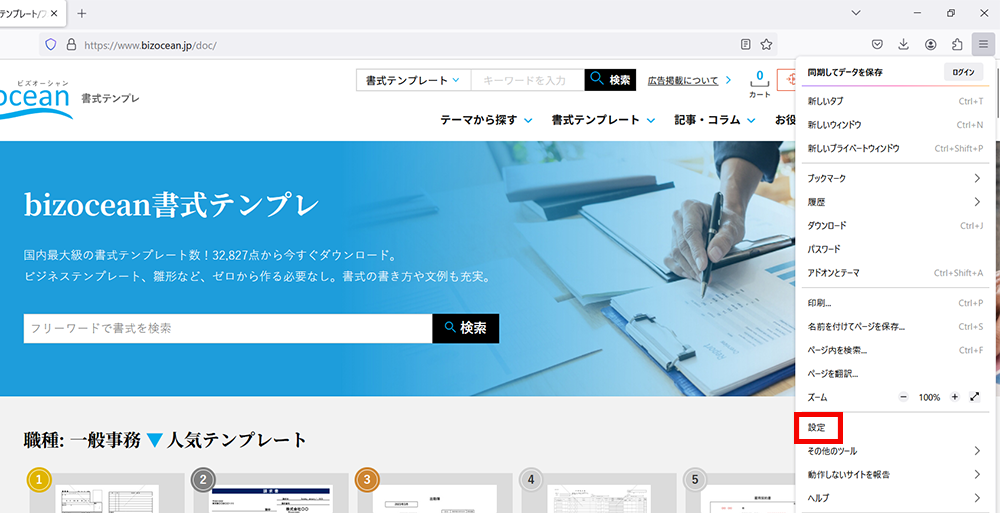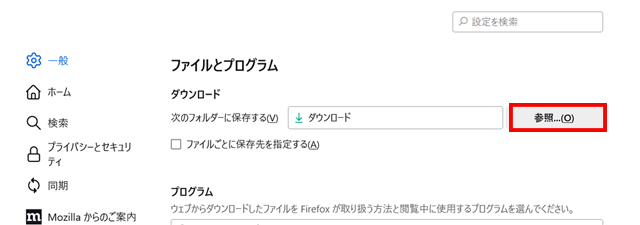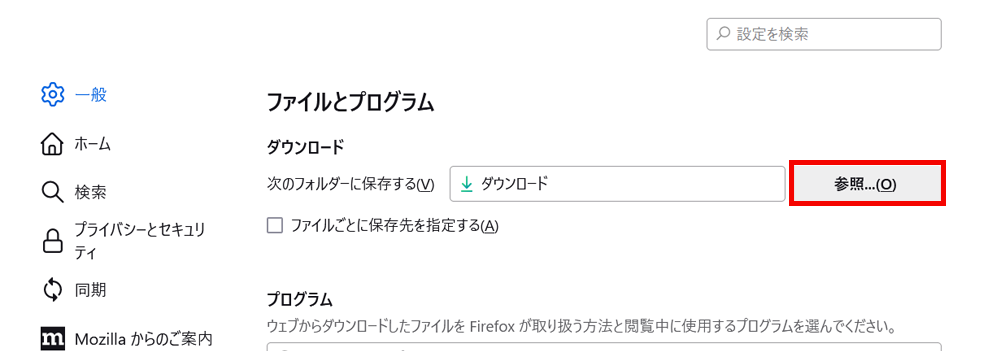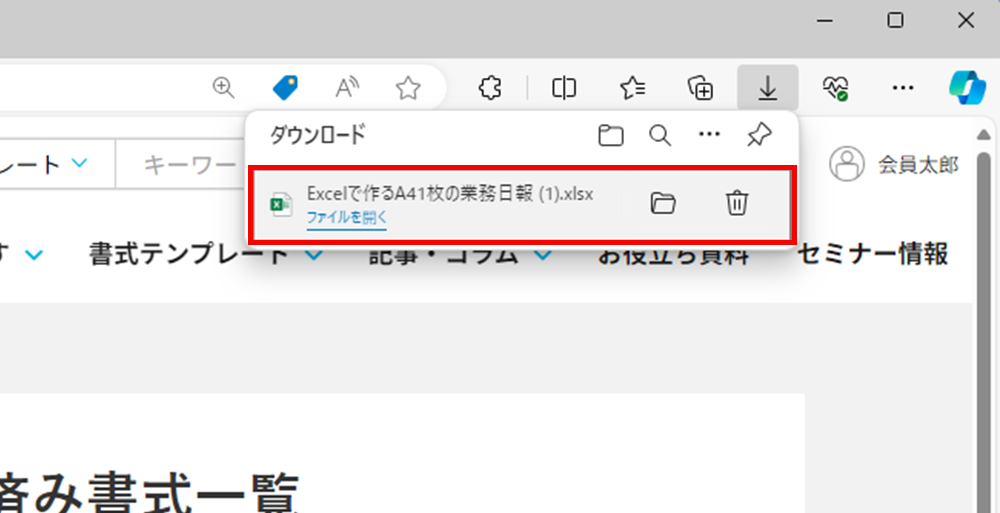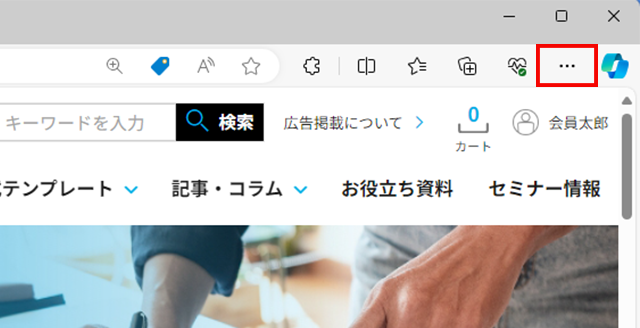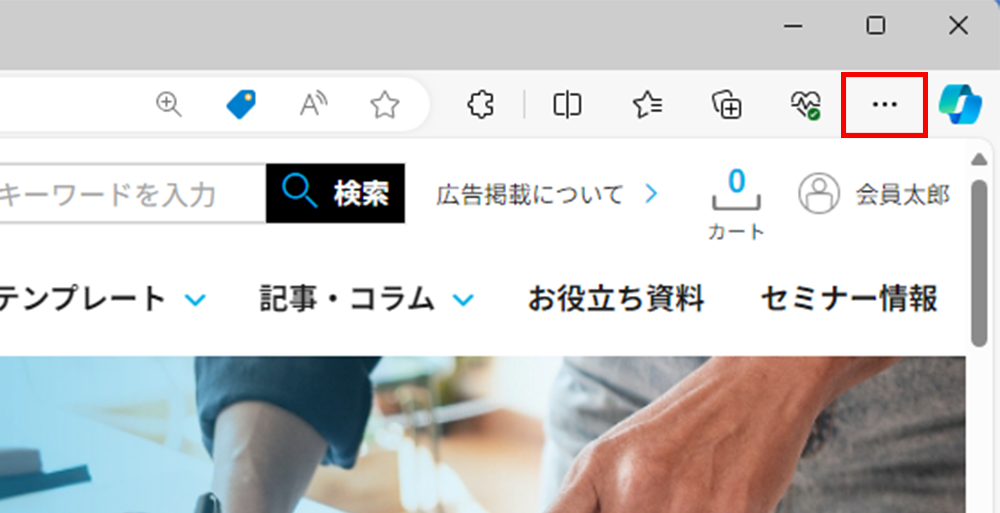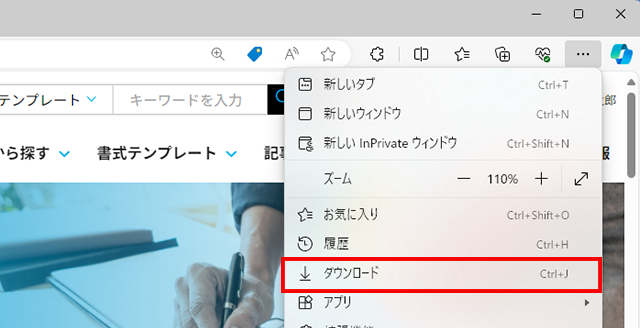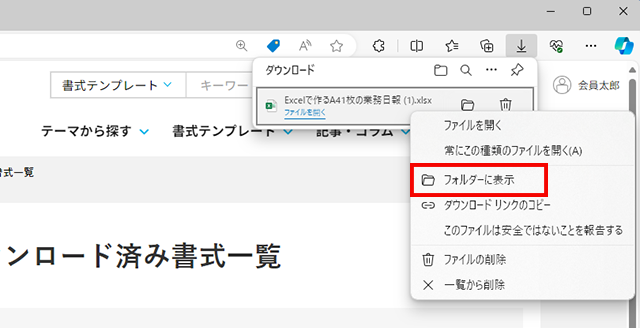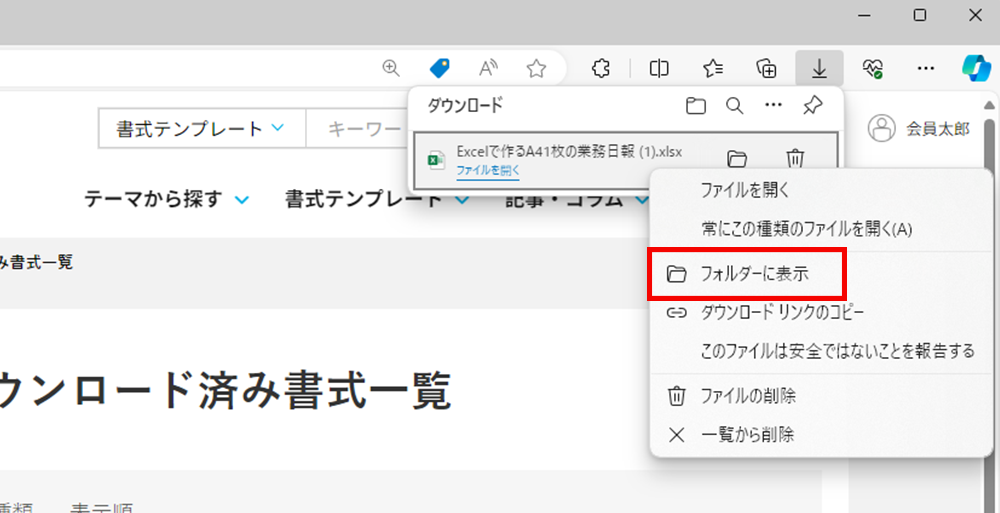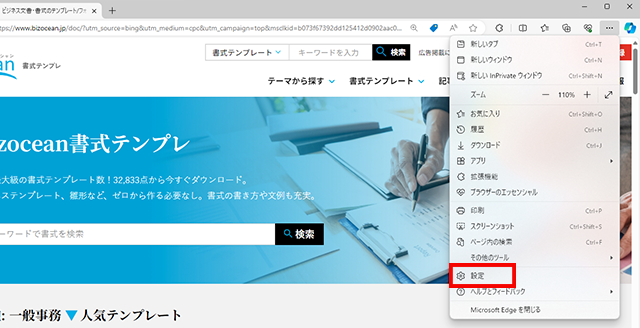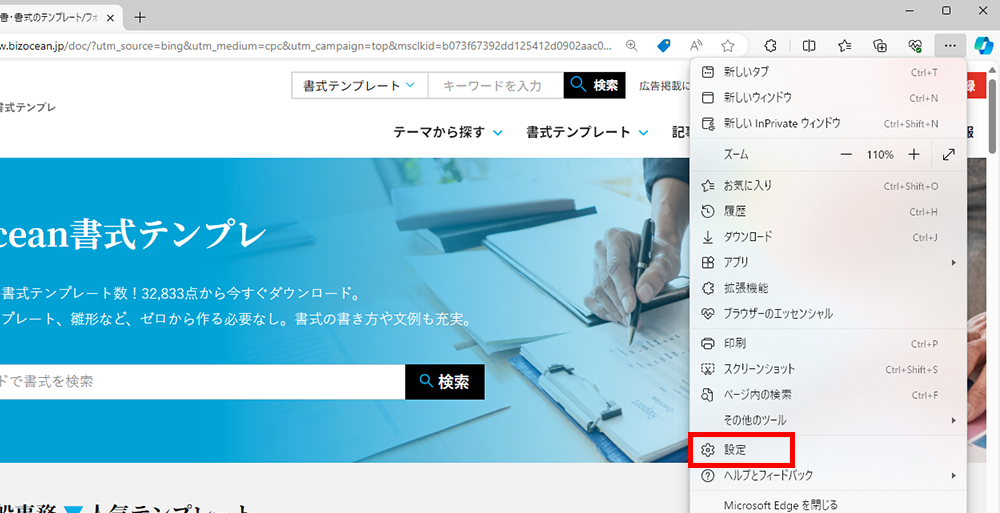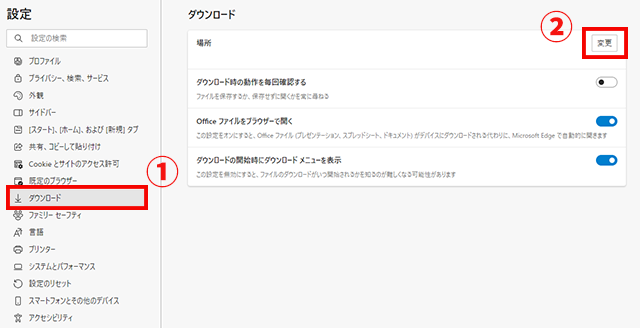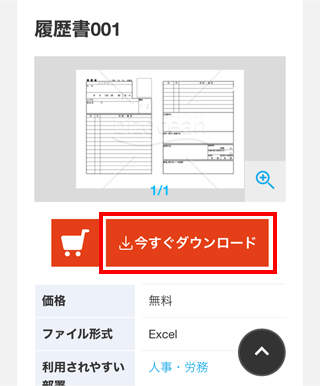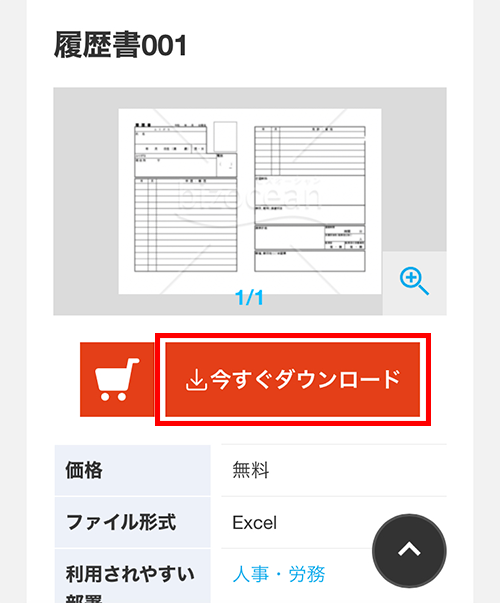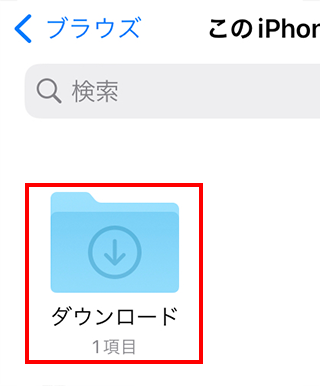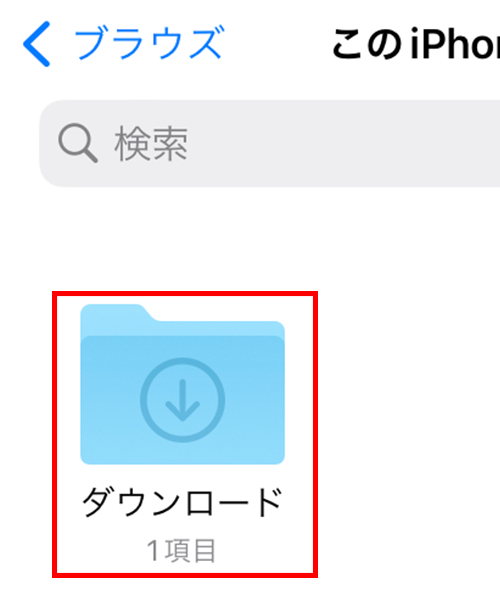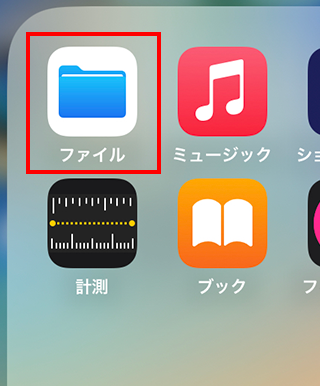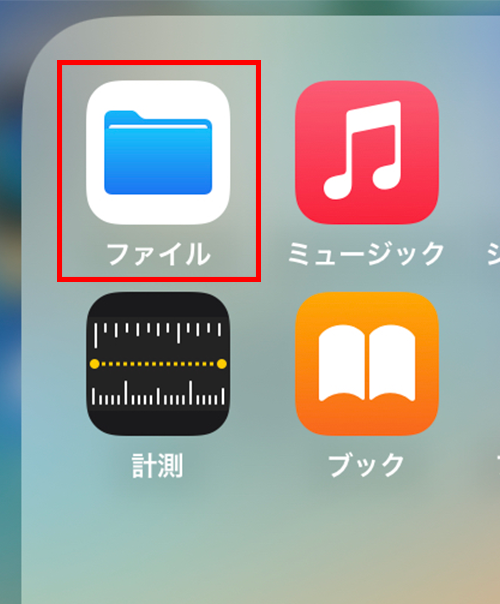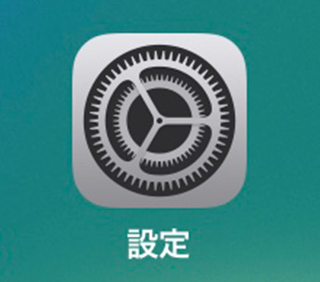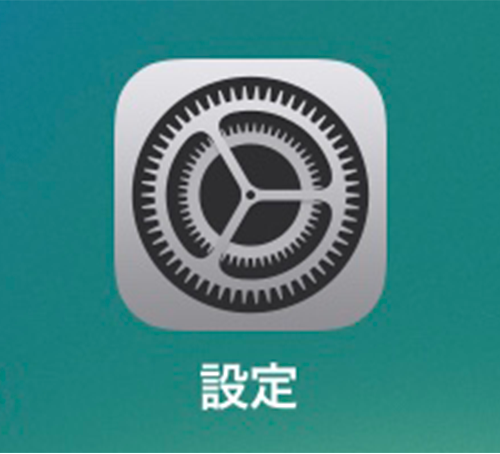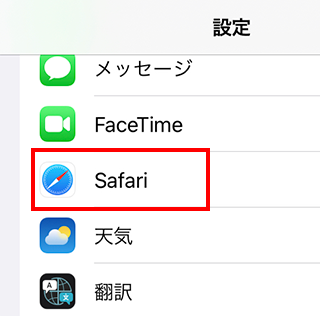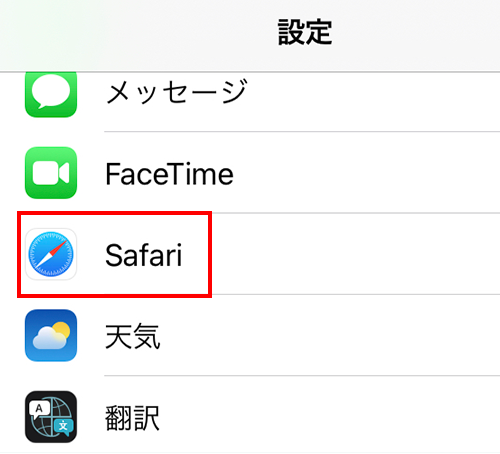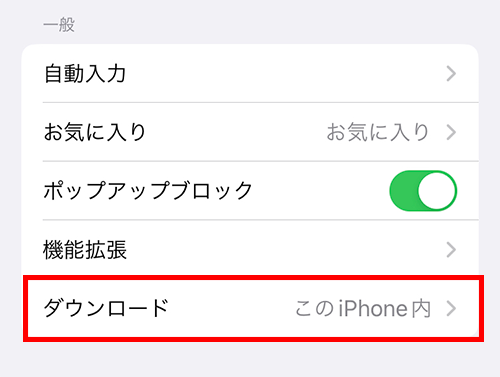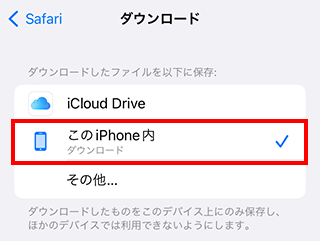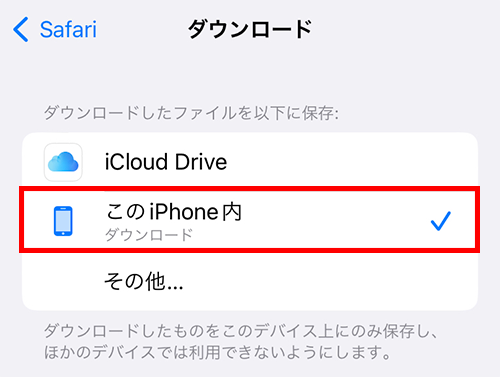書式のダウンロード先がわからない
※動画内の画面や情報は作成時点のものです。
書式テンプレートファイルは、通常「ダウンロード」フォルダにダウンロードされます。
もし「ダウンロード」フォルダに見つからない場合、ご自身でダウンロード先を他のフォルダに指定されている可能性がございます。以下よりご確認ください。
なお、ご利用の端末やブラウザにより手順が異なる場合がございます。詳細につきましては、ご利用端末またはブラウザのサポート窓口へお問い合わせください。
目次
1.パソコンでのダウンロード手順
1.1 Google Chrome
手順
- 書式テンプレートをダウンロードします。
- ファイルが自動的にダウンロードされ、通常は「ダウンロード」フォルダに保存されます。
- ダウンロードが完了すると、画面右上にファイル名と完了通知が表示されます。
ダウンロード後のフォルダ格納手順
- 画面右上の「︙」メニューをクリックします。
- 「ダウンロード」を選択します。
- ダウンロード一覧から対象のファイルの「︙」メニューをクリックします。
- 「フォルダーを開く」を選択し、保存先フォルダを確認します。
フォルダに格納されていない場合の対処
1.2 Mozilla Firefox
手順
- 書式テンプレートをダウンロードします。
- ファイルが自動的に「ダウンロード」フォルダに保存されます。
- ダウンロードが完了すると、画面右上にファイル名と完了通知が表示されます。
ダウンロード後のフォルダ格納手順
フォルダに格納されていない場合の対処
1.3 Microsoft Edge
手順
- 書式テンプレートをダウンロードします。
- ファイルが自動的にダウンロードされ、「ダウンロード」フォルダに保存されます。
- ダウンロードが完了すると、画面右上にファイル名と完了通知が表示されます。
ダウンロード後のフォルダ格納手順
フォルダに格納されていない場合の対処
2.スマートフォンでのダウンロード手順
2.1 Safari
手順
- 書式テンプレートをダウンロードします。
- ダウンロードが開始され、ファイルは「ファイル」アプリの「ダウンロード」フォルダに保存されます。
ダウンロード後のフォルダ格納手順
フォルダに格納されていない場合の対処
※上記は2024/6/3公開時点の情報です